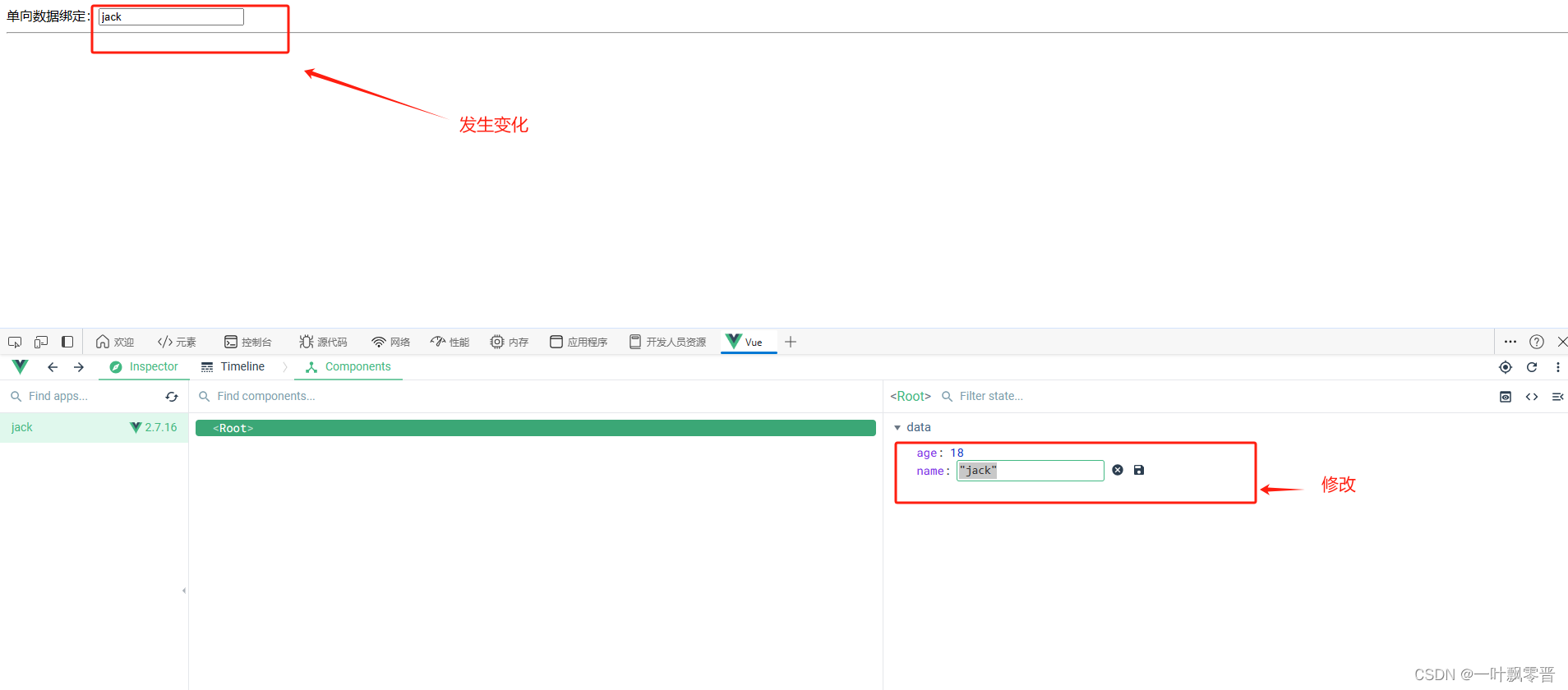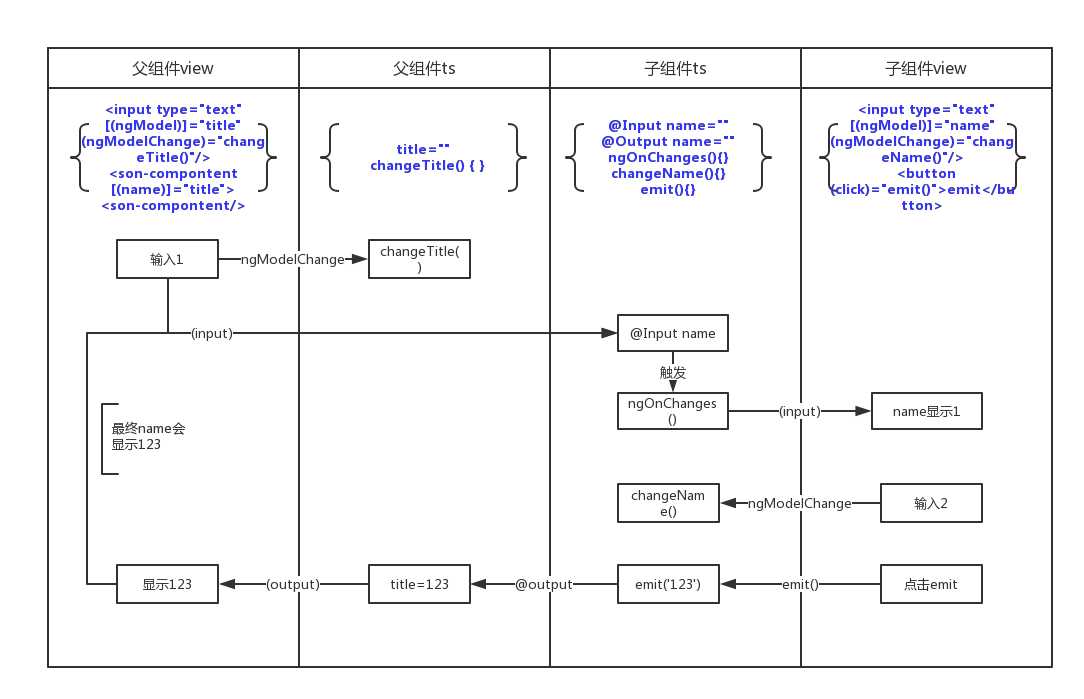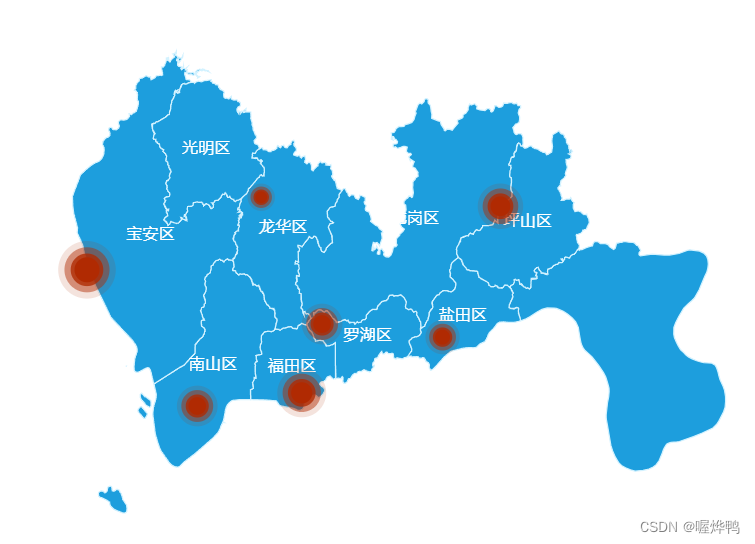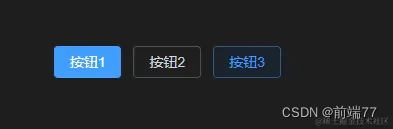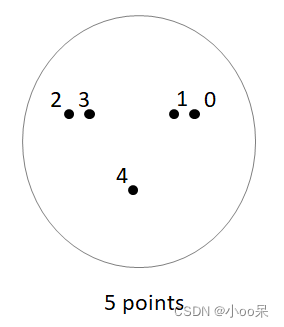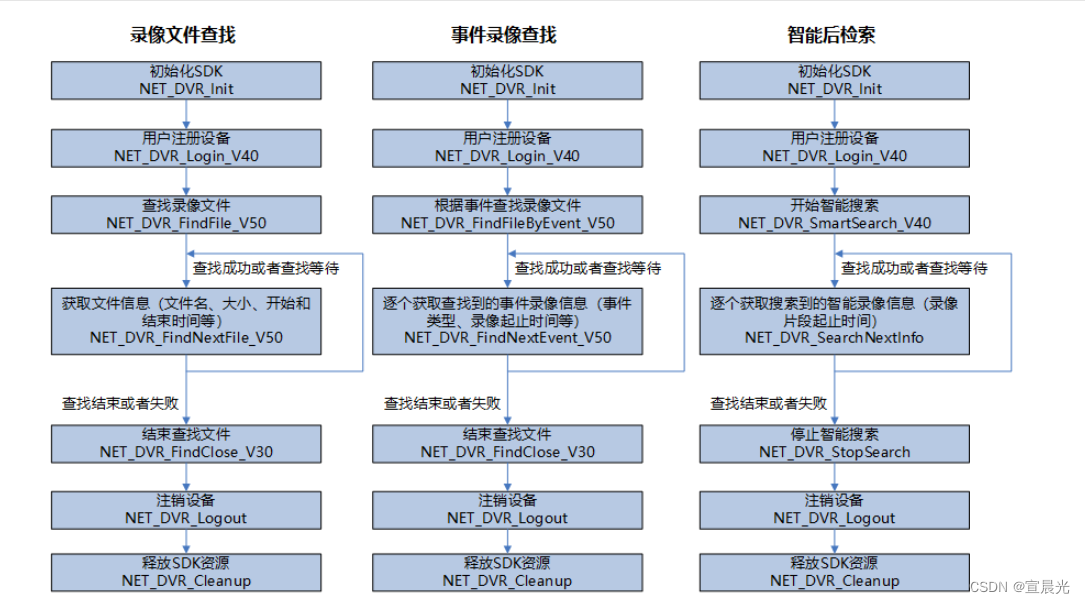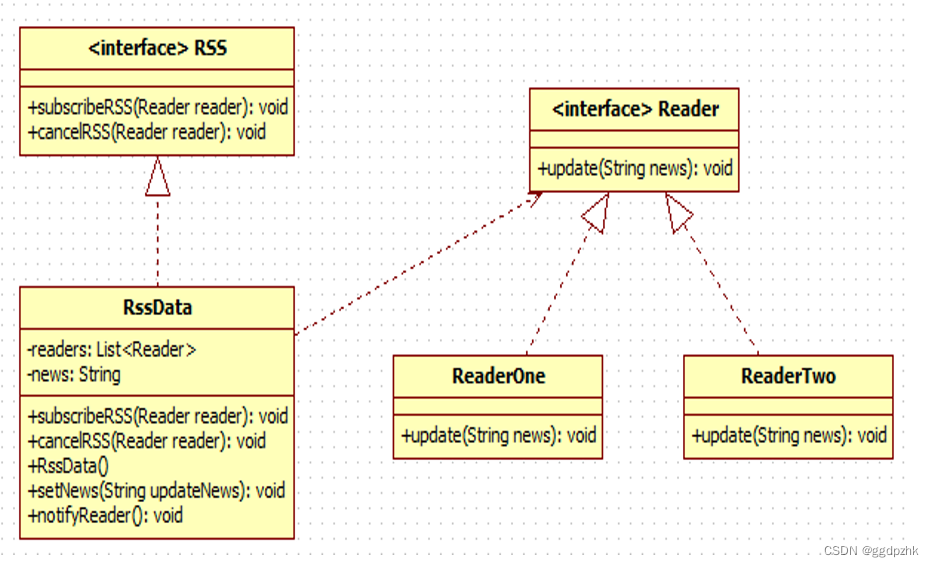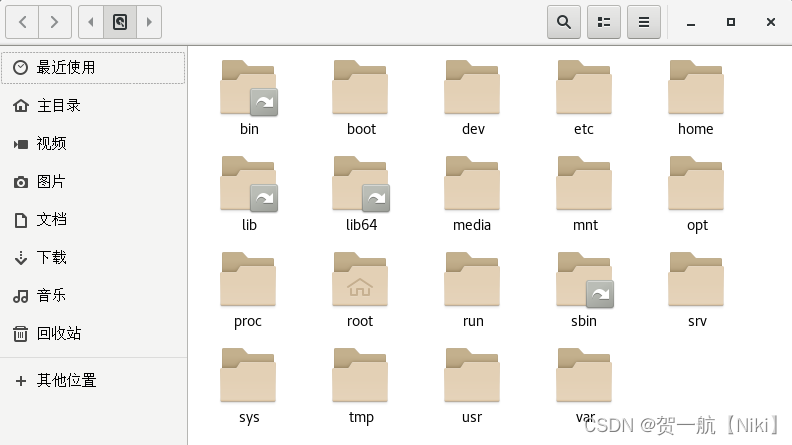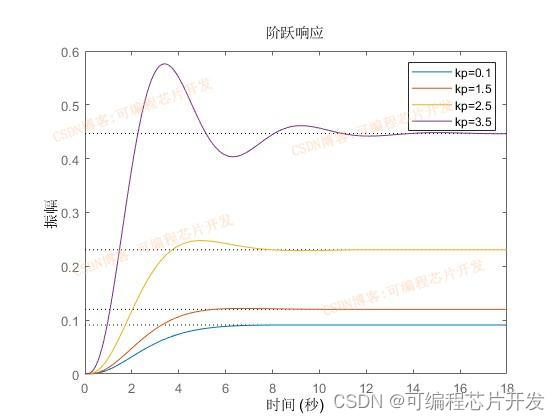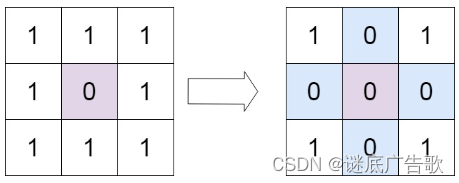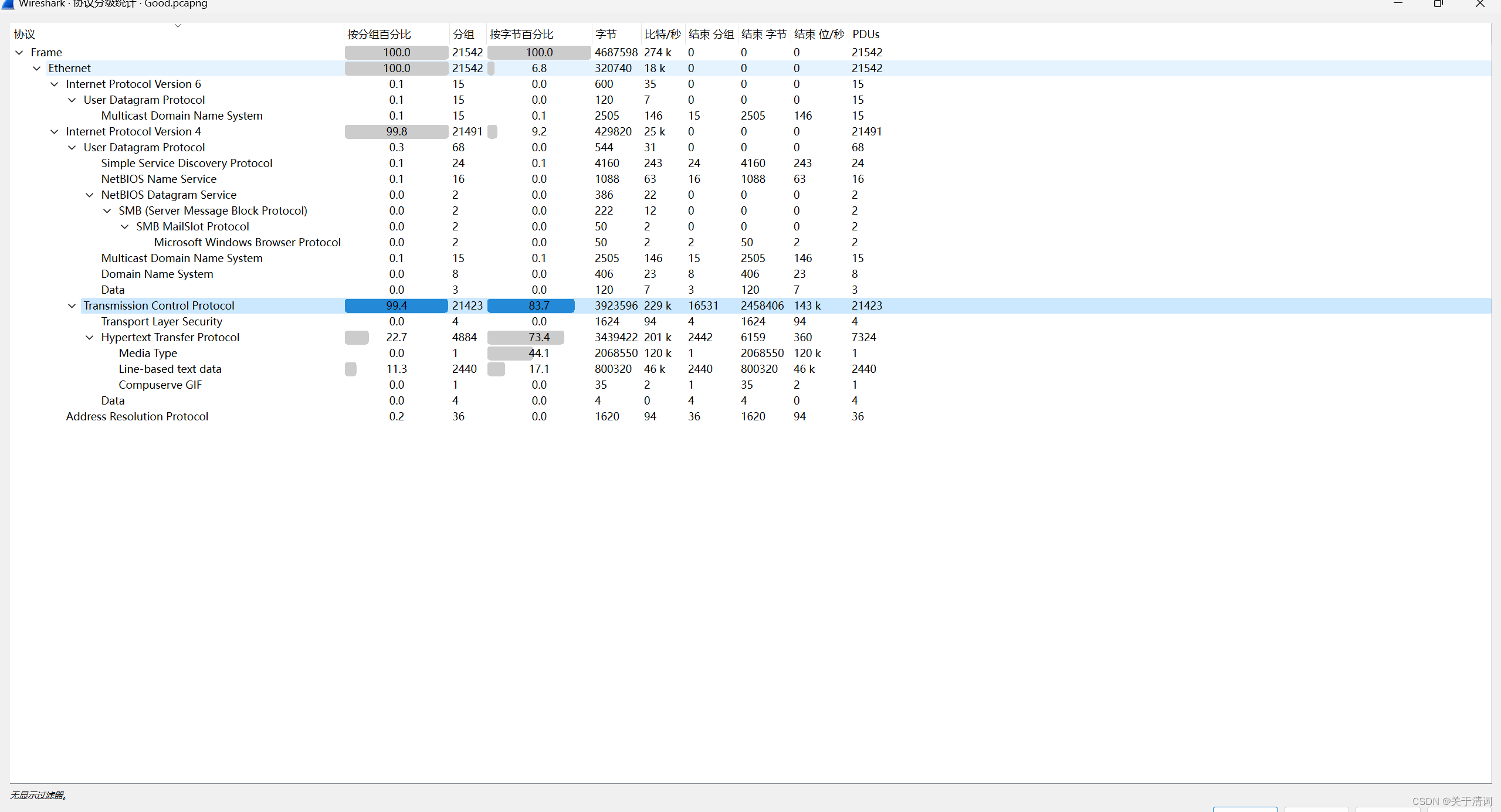C# WPF入门学习主线篇(二十五)—— 单向绑定、双向绑定

在WPF(Windows Presentation Foundation)中,数据绑定是实现数据与UI控件同步的关键机制。本篇博客将详细介绍单向绑定和双向绑定的概念、使用场景以及代码示例。
数据绑定概述
数据绑定允许我们将UI控件的属性绑定到数据源,从而实现数据的自动更新和同步。WPF支持多种数据绑定模式,包括:
- 单向绑定(OneWay)
- 双向绑定(TwoWay)
- 单次绑定(OneTime)
- 单向到源绑定(OneWayToSource)
在本篇中,我们重点讨论单向绑定和双向绑定。
单向绑定(OneWay)
单向绑定是一种常见的绑定模式,其中数据从源到目标进行单向流动。也就是说,当数据源发生变化时,UI控件会自动更新,但UI控件的变化不会影响数据源。这种模式通常用于显示只读数据。
示例
假设我们有一个简单的Person类:
public class Person
{
public string Name { get; set; }
public int Age { get; set; }
}
我们希望在UI中显示Person对象的Name和Age属性。以下是实现单向绑定的代码:
XAML
<Window x:Class="WpfApp.MainWindow"
xmlns="http://schemas.microsoft.com/winfx/2006/xaml/presentation"
xmlns:x="http://schemas.microsoft.com/winfx/2006/xaml"
Title="OneWay Binding Demo" Height="200" Width="300">
<Window.DataContext>
<local:Person Name="John Doe" Age="30"/>
</Window.DataContext>
<Grid>
<StackPanel>
<TextBlock Text="{Binding Name}" FontSize="16" Margin="10"/>
<TextBlock Text="{Binding Age}" FontSize="16" Margin="10"/>
</StackPanel>
</Grid>
</Window>
在这个示例中,我们将Window.DataContext设置为一个Person对象,并通过{Binding Name}和{Binding Age}将TextBlock控件的Text属性绑定到Person对象的Name和Age属性。当Person对象的属性发生变化时,UI控件会自动更新。
双向绑定(TwoWay)
双向绑定是另一种常见的绑定模式,其中数据在源和目标之间进行双向流动。也就是说,当数据源发生变化时,UI控件会自动更新;同时,当UI控件发生变化时,数据源也会同步更新。这种模式通常用于可编辑的数据,如表单输入。
示例
假设我们仍然使用前面的Person类。我们希望在UI中显示并编辑Person对象的Name和Age属性。以下是实现双向绑定的代码:
XAML
<Window x:Class="WpfApp.MainWindow"
xmlns="http://schemas.microsoft.com/winfx/2006/xaml/presentation"
xmlns:x="http://schemas.microsoft.com/winfx/2006/xaml"
Title="TwoWay Binding Demo" Height="200" Width="300">
<Window.DataContext>
<local:Person Name="John Doe" Age="30"/>
</Window.DataContext>
<Grid>
<StackPanel>
<TextBox Text="{Binding Name, Mode=TwoWay}" FontSize="16" Margin="10"/>
<TextBox Text="{Binding Age, Mode=TwoWay}" FontSize="16" Margin="10"/>
</StackPanel>
</Grid>
</Window>
在这个示例中,我们将TextBox控件的Text属性设置为双向绑定(Mode=TwoWay)。这样,当用户在文本框中输入新值时,Person对象的Name和Age属性会自动更新,反之亦然。
注意事项
实现INotifyPropertyChanged接口:为了使双向绑定正常工作,通常需要在数据源类中实现
INotifyPropertyChanged接口。该接口允许在属性值更改时通知绑定的UI控件。以下是Person类的示例实现:using System.ComponentModel; public class Person : INotifyPropertyChanged { private string name; private int age; public string Name { get { return name; } set { if (name != value) { name = value; OnPropertyChanged(nameof(Name)); } } } public int Age { get { return age; } set { if (age != value) { age = value; OnPropertyChanged(nameof(Age)); } } } public event PropertyChangedEventHandler PropertyChanged; protected void OnPropertyChanged(string propertyName) { PropertyChanged?.Invoke(this, new PropertyChangedEventArgs(propertyName)); } }绑定更新触发器:在某些情况下,可能需要手动触发绑定更新。可以通过设置
UpdateSourceTrigger属性来控制绑定的更新行为。例如,默认情况下,TextBox的双向绑定在失去焦点时更新数据源。可以通过UpdateSourceTrigger=PropertyChanged来设置为实时更新。<TextBox Text="{Binding Name, Mode=TwoWay, UpdateSourceTrigger=PropertyChanged}" FontSize="16" Margin="10"/>
结论
单向绑定和双向绑定是WPF中强大的数据绑定机制,简化了数据与UI控件之间的同步。单向绑定适用于只读数据,而双向绑定则适用于可编辑的数据。通过理解和应用这些绑定模式,可以有效地提升WPF应用程序的开发效率和用户体验。
通过这篇博客的介绍,希望你对单向绑定和双向绑定有了更深入的了解。在实际开发中,根据具体需求选择合适的绑定模式,可以使你的WPF应用更加灵活和高效。